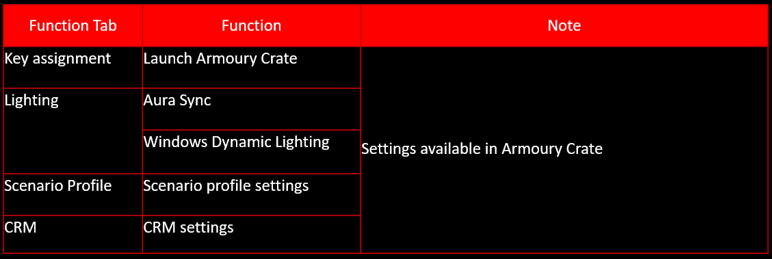Gear Link FAQ
Gear Link ist ein schnelles, webbasiertes Tool, das Ihnen hilft, Ihre Geräte einzurichten und anzupassen. Passen Sie Schlüsselfunktionen, Lichteffekte und mehr an - alles ohne Downloads, sodass Sie im Handumdrehen einsatzbereit sind.
1. Kompatibles Gerät
1.1 Tastatur
ROG Azoth X
1.2 Maus
ROG Keris II Origin
2. Kompatible Browser-Engine
2.1 Kompatible Betriebssysteme
Windows 10, Windows 11, MAC OS
2.2 Kompatible Browser-Engines
Google Chrome
Microsoft Edge
3. Anweisungen zur Geräteverbindung
3.1 Wie greife ich auf den Gear Link zu?
3.1.1 Wenn Sie auf diesen Gear Link klicken, gelangen Sie zur Webseite.
3.1.2 Alternativ können Sie die Datei 'Gear_Link.url' von der Support-Seite für unterstützte Modelle herunterladen.
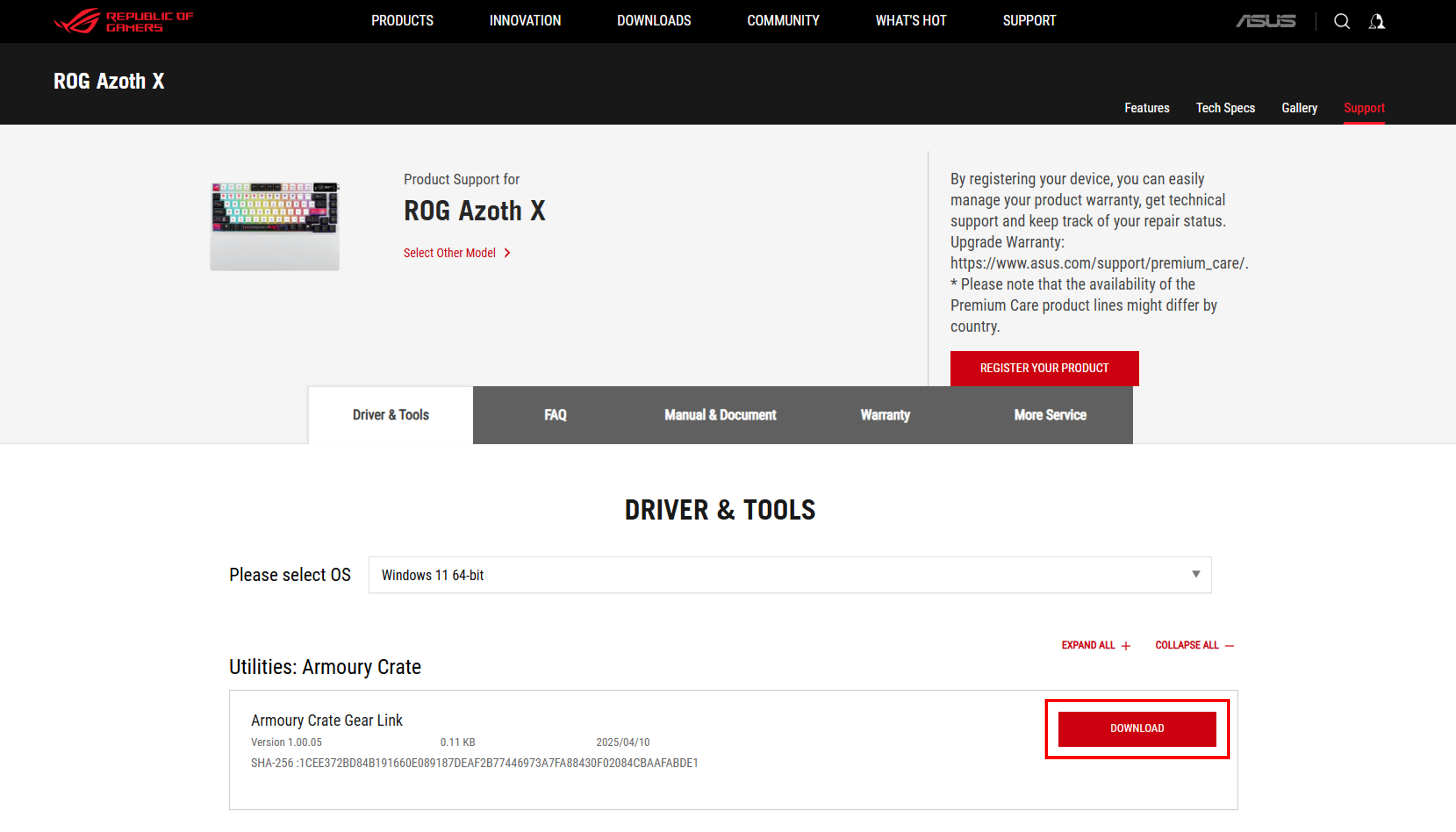
Nach dem Herunterladen doppelklicken Sie auf Gear_Link.url, um die Gear Link-Seite aufzurufen.

3.2 Wie verbinde ich mein Gerät mit Gear Link?
Befolgen Sie die untenstehenden Schritte, um Ihr Gerät mit Gear Link: zu verbinden
Schritt 1: Stellen Sie sicher, dass Ihr Gerät über ein USB-Kabel oder einen RF 2.4GHz Empfänger mit dem System verbunden ist
Schritt 2: Öffnen Sie Gear Link und klicken Sie auf die „Verbinden” Schaltfläche
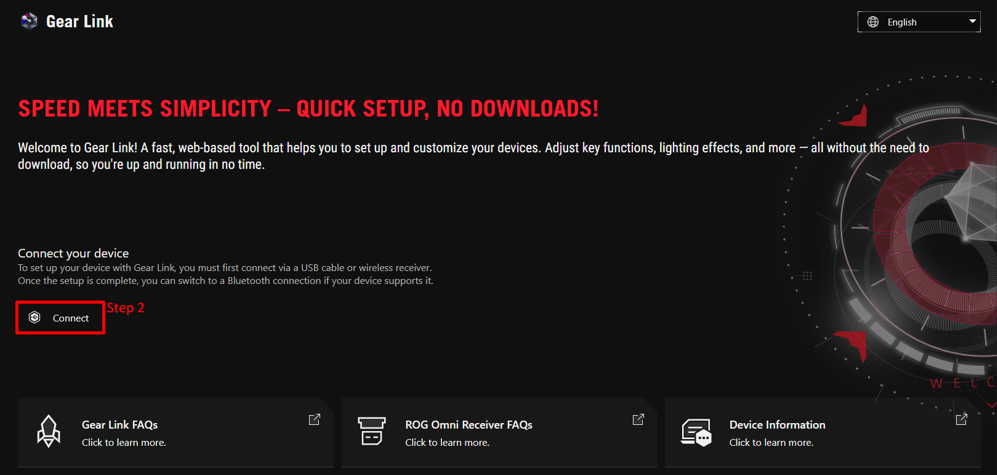
Hinweis: Beim ersten Verbinden eines kompatiblen Geräts tippen Sie bitte auf „Zulassen“.
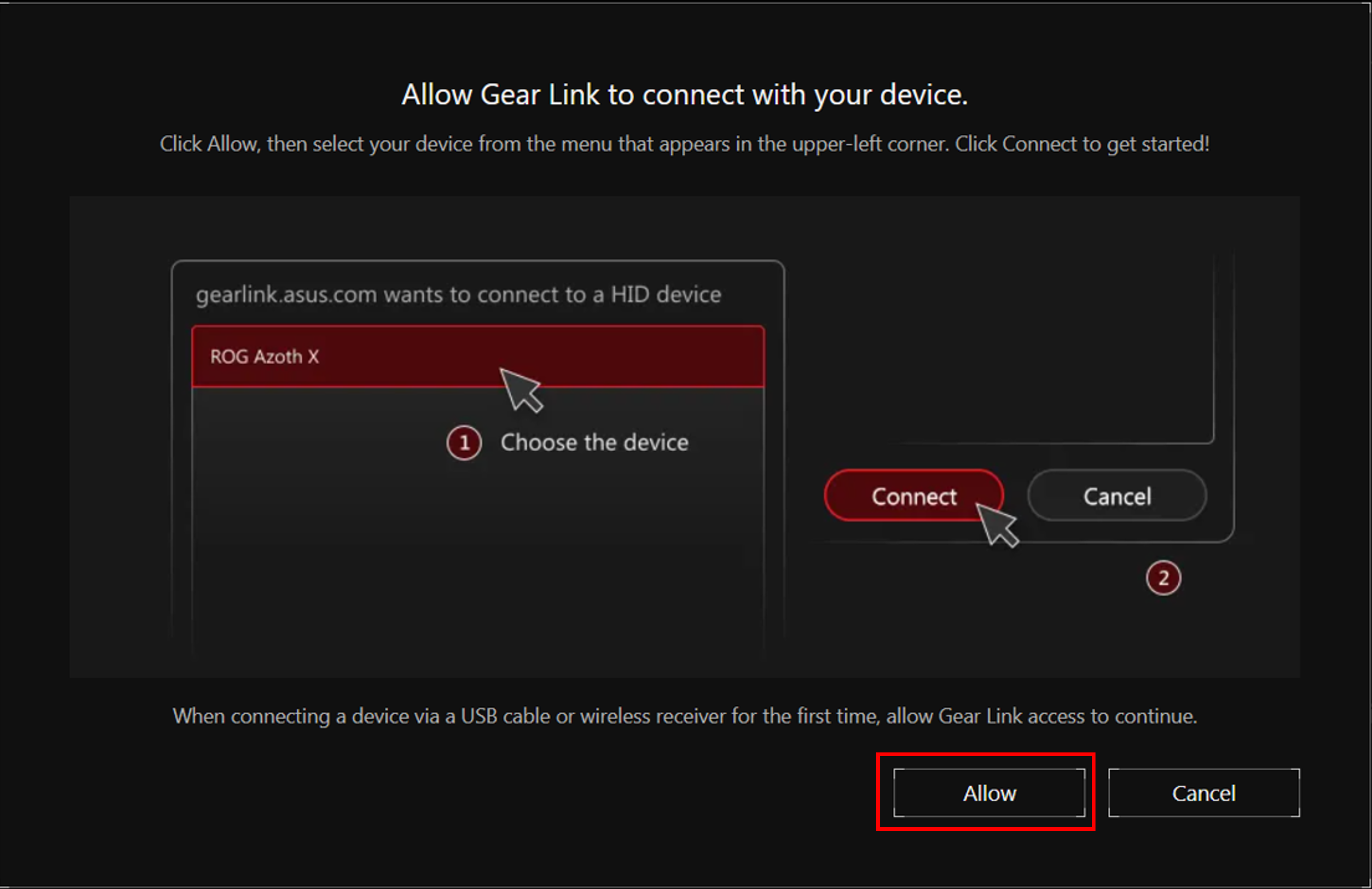
(Der Bildschirm erscheint nur beim ersten Verbinden eines Geräts über USB-Kabel oder RF 2.4 GHz Empfänger, da Gear Link die Erlaubnis benötigt, um sich mit dem Gerät zu verbinden.)
Schritt 3: Wählen Sie ein Gerät aus, das mit Gear Link kompatibel ist
Schritt 4: Klicken Sie auf die “Verbinden” Taste
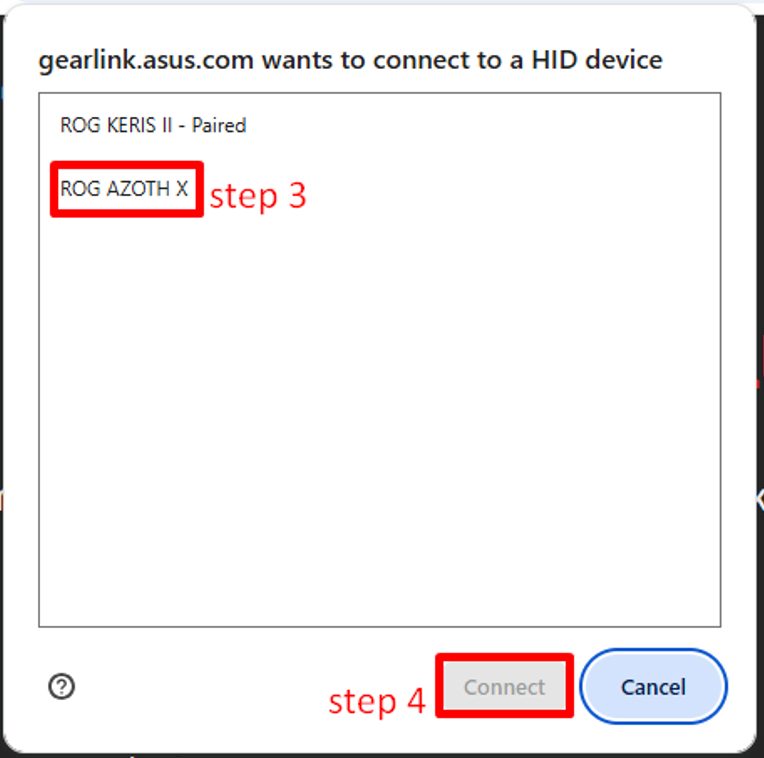
Schritt 5: Sie können jetzt auf die Geräteseite zugreifen, um Ihr Gerät zu konfigurieren
4. Funktionskompatibilität
4.1 Seiten-Grundeinstellungen
Klicken Sie auf das Einstellungen-Symbol oben rechts auf dem Bildschirm, um die Seiteneinstellungen aufzurufen.
Einstellungen: Sprache und Benutzeroberfläche einstellen.
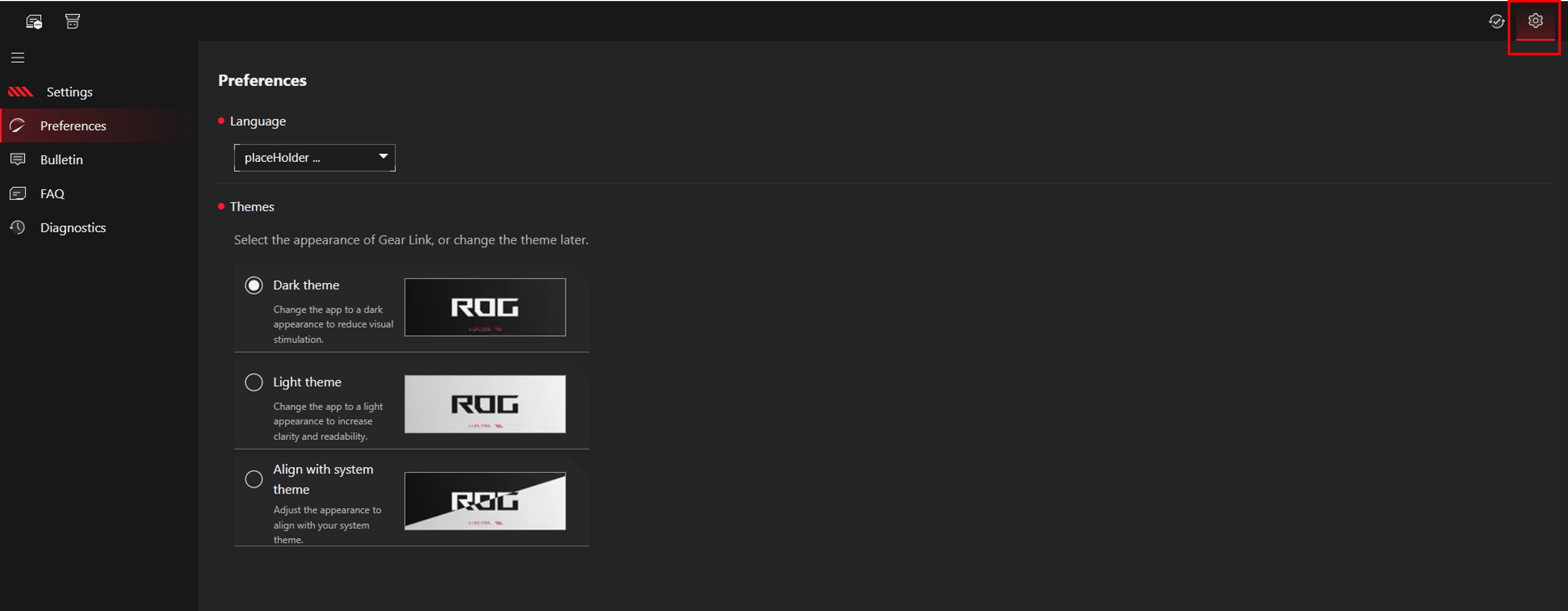
Bulletin: Bietet Software-Update-Details und Firmware-Update-Informationen.
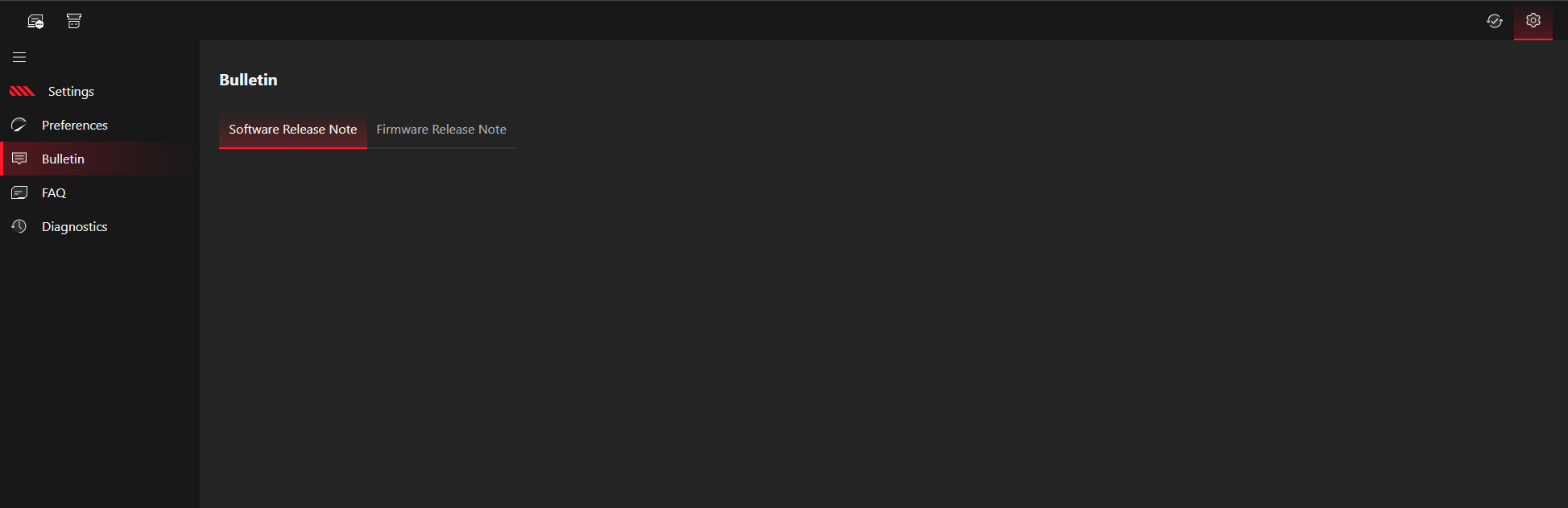
FAQ: Bietet Links zu häufig gestellten Fragen (FAQs), um Ihre Fragen zu beantworten.
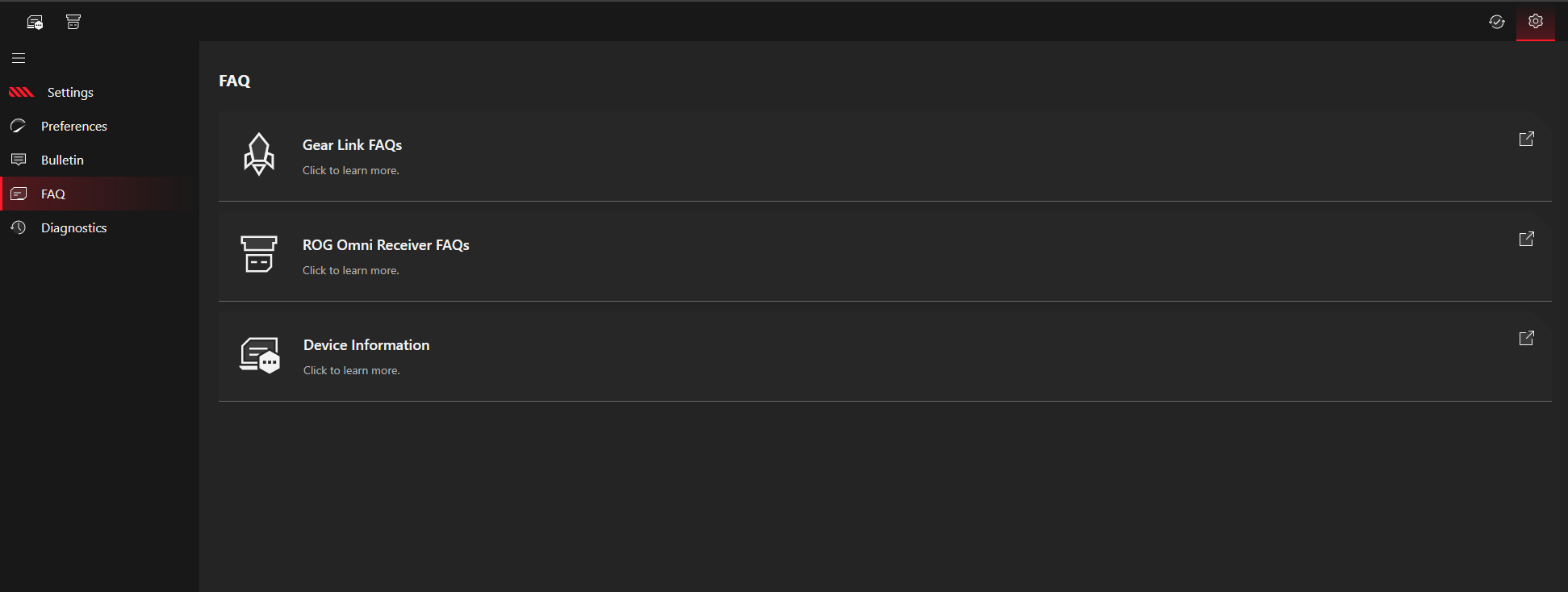
Diagnose: Wenn nötig, aktivieren Sie "Systemprotokolle aufzeichnen" im Diagnosewerkzeug. Das System beginnt mit der Aufzeichnung der Protokolle. Klicken Sie dann auf die Schaltfläche "Systemprotokoll erzeugen" auf der rechten Seite, um die Protokolldatei zu erstellen, die im Download-Bereich des Browsers gespeichert wird.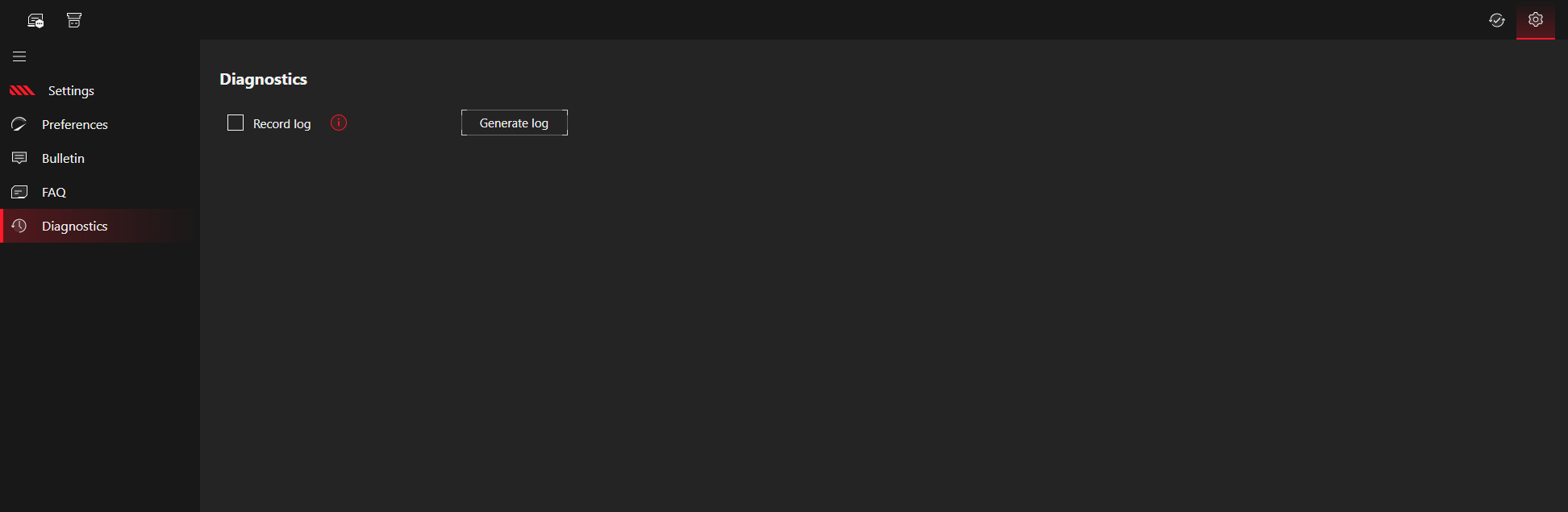
4.2 Geräteeinstellungen mit Gear Link
Klicken Sie auf die Schaltfläche in der oberen linken Ecke des Bildschirms, um die Geräteliste aufzurufen, und wählen Sie dann das Gerät aus, das Sie konfigurieren möchten.
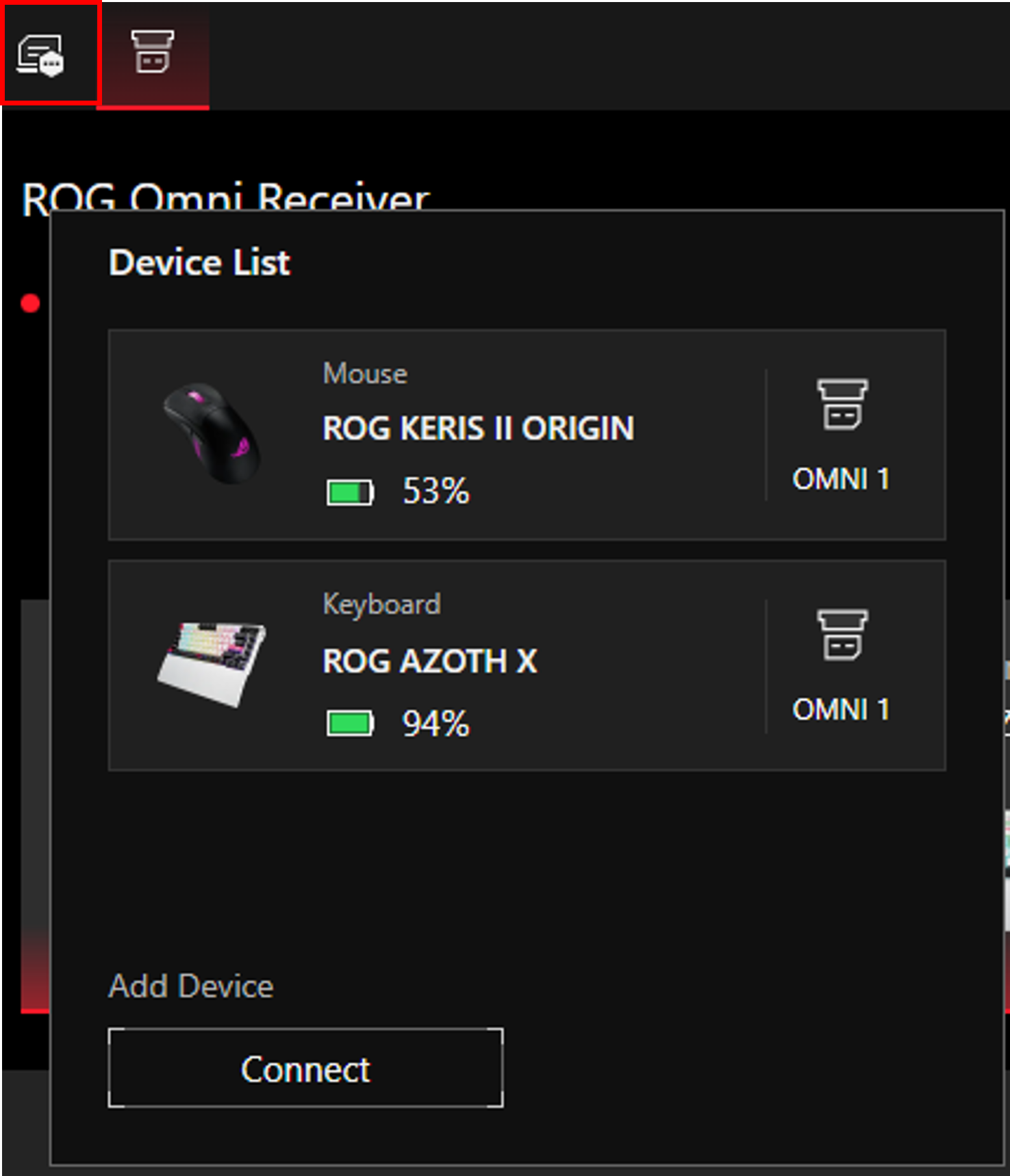
Am Beispiel der drahtlosen ROG Keris II Origin Maus können Sie in dieser Oberfläche die Maustasten-Einstellungen, Leistungs-Einstellungen, Beleuchtungs-Einstellungen, Kalibrierung und Energie-Einstellungen konfigurieren.
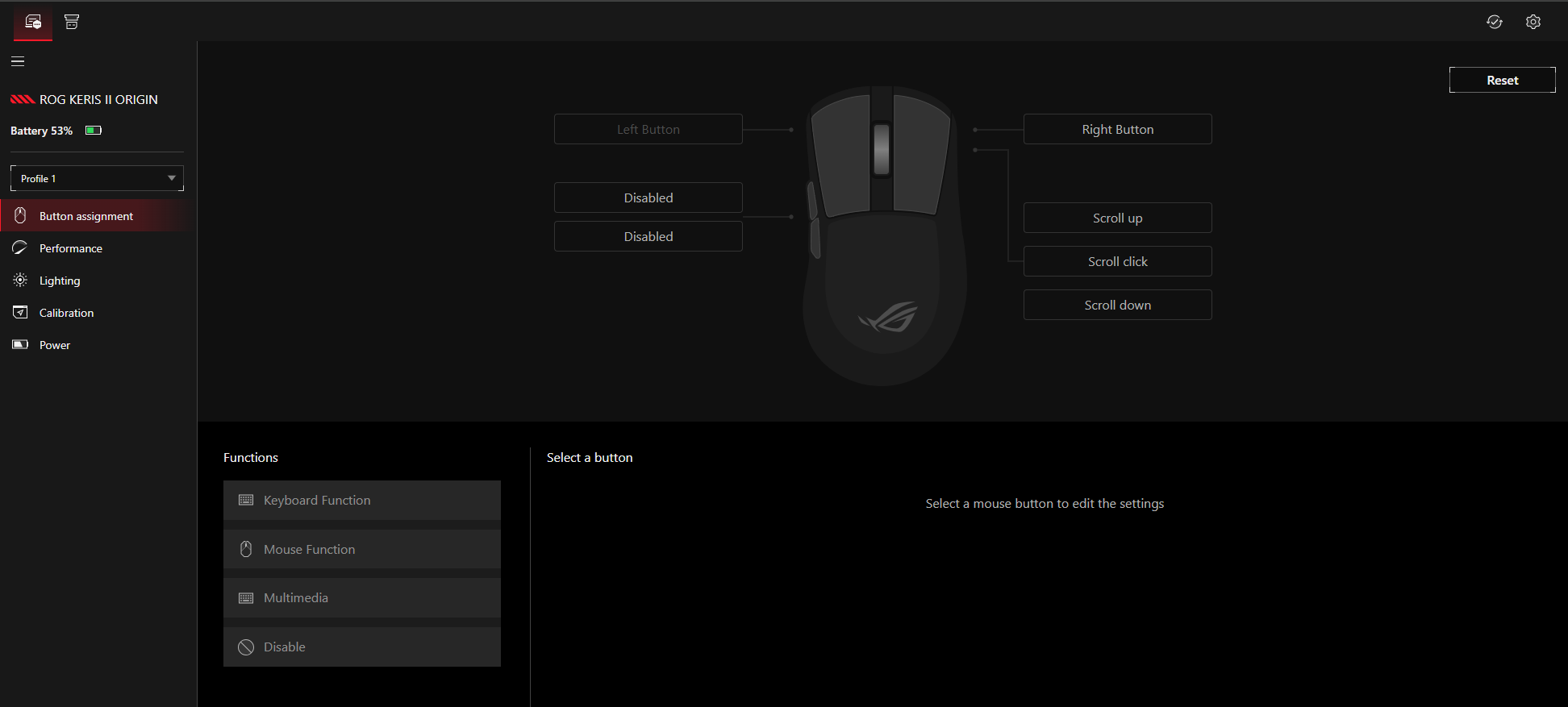
Am Beispiel der drahtlosen ROG Azoth X Tastatur können Sie in dieser Oberfläche Tasten-Einstellungen, Steuerknopf-Einstellungen, OLED-Einstellungen, Tastaturbeleuchtung und Energie-Einstellungen konfigurieren.
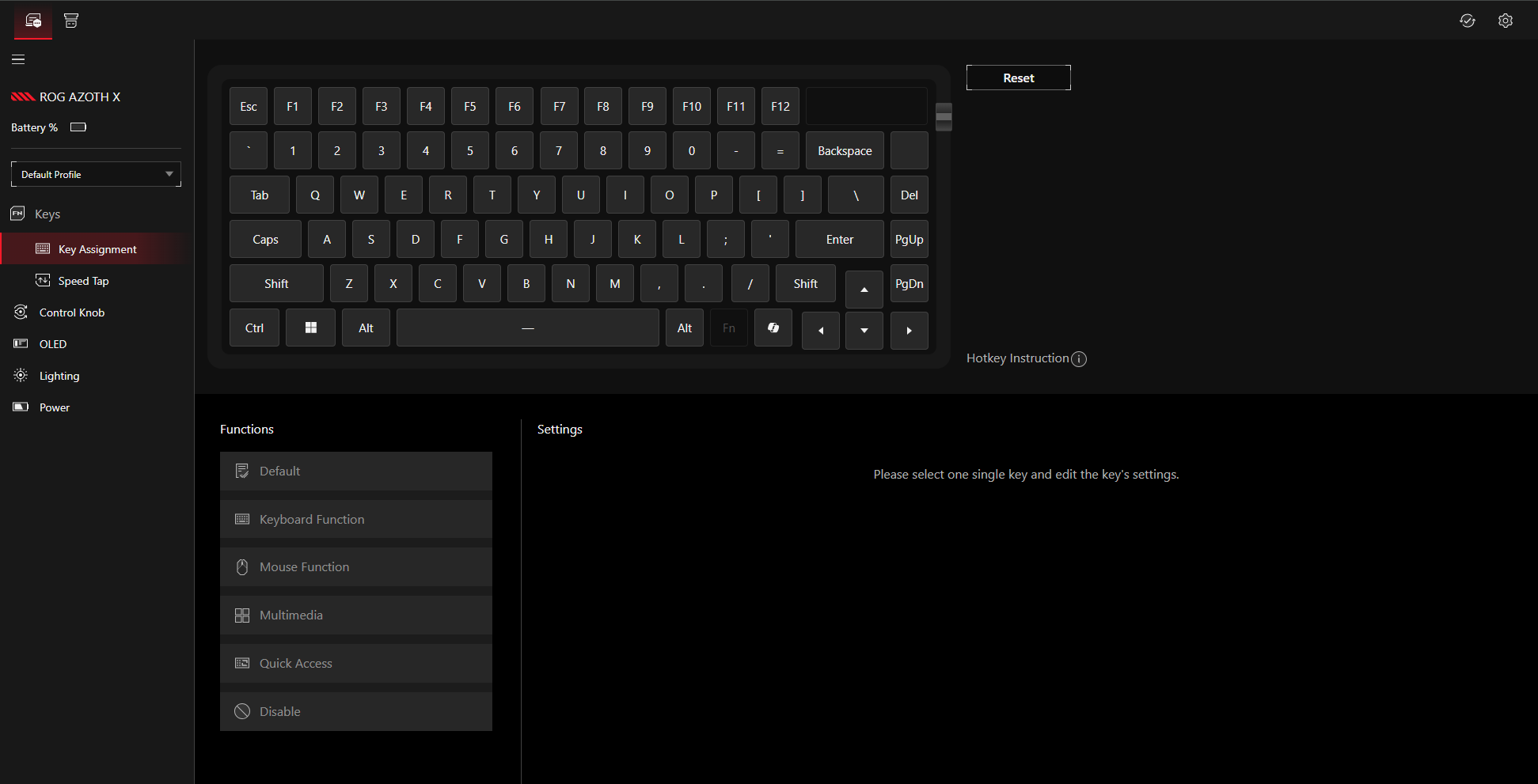
5. Frage & Antwort
F1: Unterstützt Gear Link die Gerätekonfiguration über Bluetooth?
A1: Gear Link unterstützt derzeit keine Gerätekonfiguration über Bluetooth.
Um Ihr Gerät mit Gear Link einzurichten, müssen Sie zunächst eine Verbindung über ein USB-Kabel oder einen RF 2.4GHz-Empfänger herstellen. Nach Abschluss der Einrichtung können Sie auf eine Bluetooth-Verbindung umschalten, wenn Ihr Gerät dies unterstützt.
F2: Unterstützt Gear Link die Nutzung ohne Internetverbindung?
A2: Ja, aber bitte beachten Sie, dass die folgenden Bedingungen erfüllt sein müssen:
1. Das Gerät wurde bereits erfolgreich verbunden und die Berechtigung wurde erteilt.
2. Der Browser muss geöffnet bleiben und auf der Geräteseite bleiben.
F3: Was soll ich tun, wenn die Datei 'Gear_Link.url', die von der Support-Website heruntergeladen wurde, vom Browser blockiert wird?
A3: Wenn der Browser den Download der .url-Datei nach dem Klicken auf Download blockiert, wählen Sie 'Behalten', um den Download der Gear_Link.url abzuschließen.
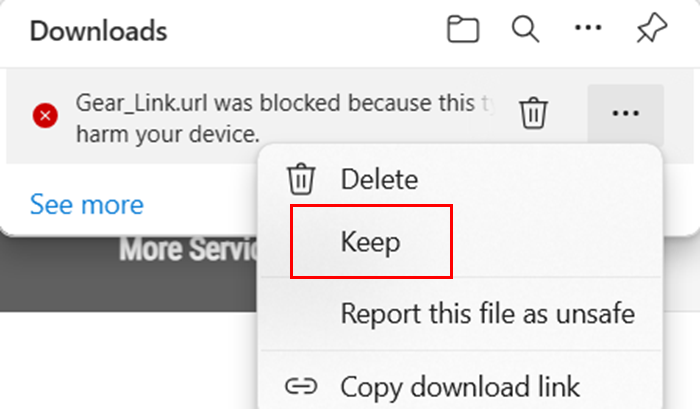
F4: Welche Funktionen unterstützt Gear Link? Welche Funktionen können auf Gear Link nicht verwendet werden?
A4:
Unterstützte Funktionen ( "N/A" zeigt das Fehlen detaillierter Einstellungen an.) 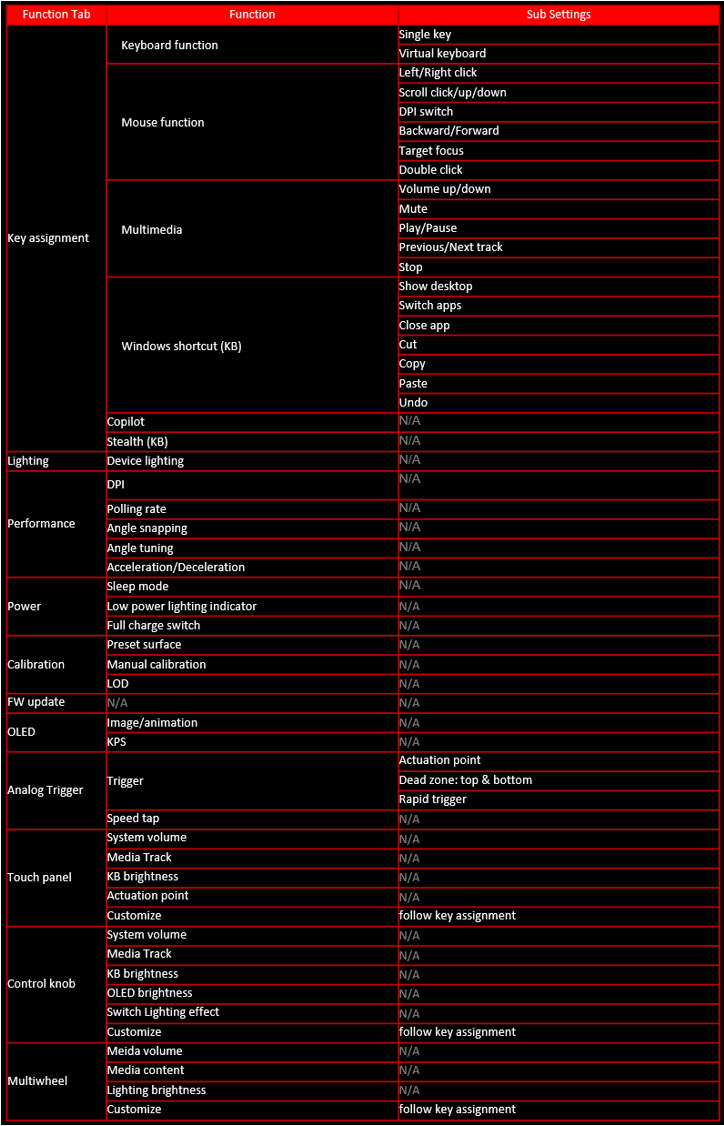
Nicht unterstützte Funktionen
Einige Funktionen werden derzeit nicht unterstützt und werden durch zukünftige Erweiterungen verfügbar gemacht. Bitte bleiben Sie für kommende Updates auf dem Laufenden, da wir kontinuierlich bestrebt sind, die Benutzererfahrung zu verbessern.
Um die folgenden Funktionen zu nutzen, lesen Sie bitte Armoury Crate FAQ
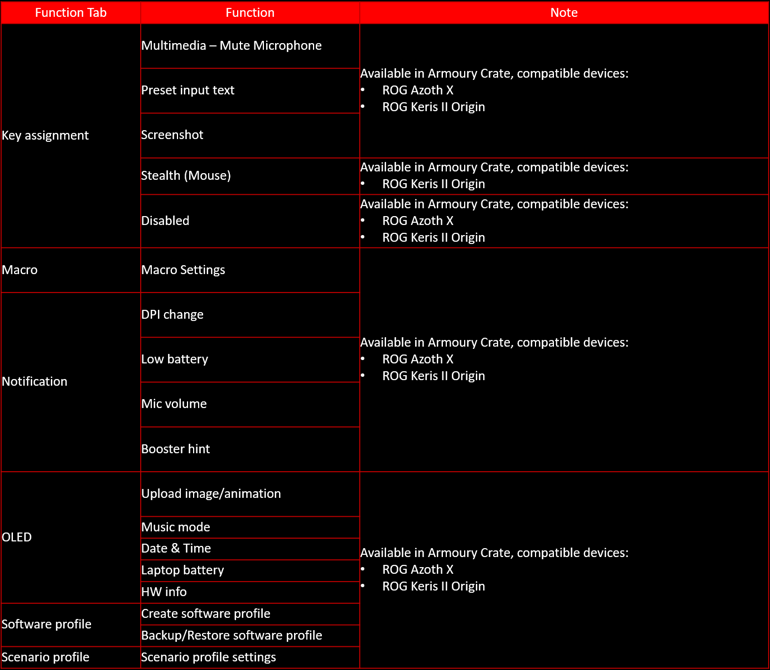
Gear Link Entfernte Funktionen
Um die folgenden Funktionen zu nutzen, lesen Sie bitte Armoury Crate FAQ